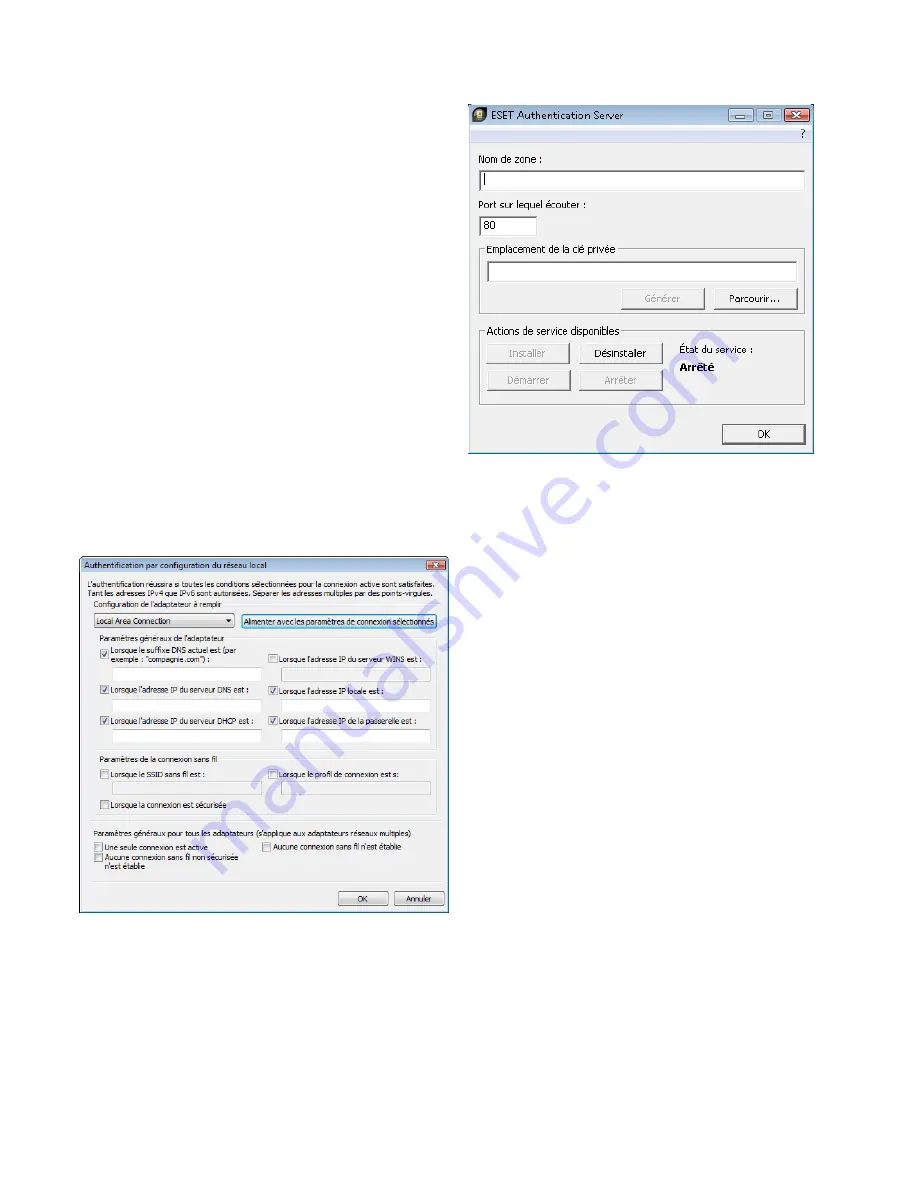
25
L’authentification auprès du serveur a échoué. Temps maximal pour
l’authentification écoulé.
Le serveur d’authentification n’est pas accessible. Vérifiez le nom
et l’adresse IP du serveur et/ou vérifiez les paramètres du pare-feu
personnel du client, ainsi que la section Serveur.
Une erreur s’est produite lors de la communication avec le serveur.
Le serveur d’authentification n’est pas en cours d’exécution. Démarrez
le service du serveur d’authentification (voir la section 4.2.6.1.2
intitulée « Authentification de zone - Configuration du serveur »).
Le nom de la zone d’authentification ne correspond pas à la zone du serveur.
Le nom de la zone configurée ne correspond pas à celui de la zone du
serveur d’authentification. Passez les deux zones en revue et assurez-
vous que leurs noms soient identiques.
L’authentification auprès du serveur a échoué. Adresse du serveur non trouvée
dans la liste d’adresses pour la zone donnée.
L’adresse IP de l’ordinateur qui exécute le serveur d’authentification
n’est pas comprise dans la plage d’adresses IP de la configuration de la
zone actuelle.
L’authentification auprès du serveur a échoué. Une clé publique non valide
a probablement été entrée
.
Vérifiez que la clé publique indiquée correspond à la clé de serveur
privé. Vérifiez également que le fichier de la clé publique n’est pas
endommagé.
2) Par configuration du réseau local
L’authentification est effectuée conformément aux paramètres d’une
carte réseau local. L’authentification est réussie si tous les paramètres
sélectionnés pour la connexion active sont valides.
4.2.6.1.2 Authentification de zone – Configuration du serveur
Le processus d’authentification peut être réalisé par n’importe
quel ordinateur/serveur connecté au réseau et sur le point d’être
authentifié. L’application du serveur d’authentification ESET doit être
installée sur un ordinateur toujours accessible pour authentification
chaque fois qu’un client tente de se connecter au réseau. Le fichier
d’installation de l’application du serveur d’authentification ESET peut
être téléchargé du site Web d’ESET.
Une fois l’application installée, une boîte de dialogue s’affiche. Vous
pouvez à tout moment accéder à l’application par
Démarrer
>
Programmes
>
ESET
>
ESET Auth Server
>
ESET Auth Server
).
Pour configurer le serveur d’authentification, entrez le nom de la
zone d’authentification et le port d’écoute de serveur (le port 80 est
défini par défaut) ainis que l’emplacement où stocker les clés publique
et privée. Générez ensuite les clés publique et privée qui seront
utilisées pendant le processus d’authentification. La clé privée restera
définie sur le serveur alors que la clé publique devra être importée du
côté du client, dans la configuration du serveur d’authentification
d’ESET Smart Security, au moment de configurer une zone dans la
configuration du pare-feu.
4.2.7
Établissement d’une connexion – détection
Le pare-feu personnel détecte toute nouvelle connexion au réseau. Le
mode pare-feu actif détermine les actions à exécuter pour la nouvelle
règle. Le Pare-feu personnel exécutera les actions prédéfinies sans
intervention utilisateur lorsque le mode Automatique ou Basé sur des
règles est actif. Le mode interactif affiche une fenêtre d’information
qui signale la détection d’une nouvelle connexion réseau, ainsi que des
détails sur la connexion. Vous pouvez choisir d’autoriser la connexion
ou la refuser (bloquer). Si vous autorisez toujours la même connexion
dans la boîte de dialogue, il est recommandé de créer une nouvelle
règle pour la connexion. Pour ce faire, sélectionnez l’option
Mémoriser
l’action
(créer une règle) et sauvegardez l’action comme une nouvelle
règle pour le pare-feu personnel. Si le pare-feu personnel reconnaît la
même connexion plus tard, il appliquera la règle existante.
















































